Clàr-innse
A bheil feum agad air mar a nì thu leabhar-cunntais ann an Excel ? Ma tha thu a’ coimhead airson cleasan gun samhail, tha thu air tighinn dhan àite cheart. An seo, bheir sinn thu tro 5 ceumannan furasta agus goireasach ann a bhith a’ dèanamh leabhar-cunntais ann an Excel.
Luchdaich sìos Leabhar-obrach Cleachdaidh
Faodaidh tu an leabhar-obrach Excel a leanas a luchdachadh sìos airson tuigse nas fheàrr agus cleachd thu fhèin.
A’ dèanamh Ledger.xlsxDè a th’ ann an Leabhar-cunntais? Tha
Ledger na sgrìobhainn riatanach airson buidheann sam bith. Tha e a’ sealltainn dhuinn mion-fhiosrachadh mu fhiachan is creideas agus cothromachadh gnàthach na companaidh sin às deidh gach gnothach.
Mar as trice bidh leabhraichean leabhar-cunntais trì seòrsaichean:
Leabhar-cunntais reic
Leabhar-cunntais Ceannach
Leabhar-cunntais Coitcheann
Mar as trice bidh an Leabhar-cunntais Coitcheann dà sheòrsa:
Cunntas Ainmeil: Bheir an leabhar-cunntais ainmichte dhuinn fiosrachadh mu chosnadh, cosgaisean, àrachas, ìsleachadh is msaa. Bidh leabhar-cunntais a' cumail cunntas air fiosrachadh prìobhaideach leithid tuarastalan, tuarastal, calpa, msaa. Mar as trice chan fhaigh a h-uile duine leabhar-cunntais prìobhaideach.
Stiùiridhean Ceum air Cheum gus Leabhar-cunntais a dhèanamh ann an Excel
Gu seall am modh-obrach, seallaidh sinn dhut mar a nì thu leabhar-cunntais trì mìosan leis an geàrr-chunntas ann an Excel. Tha am modh-obrach air a dheasbad gu h-ìosal ceum air cheum:
Ceum-01: Cruthaich Cruth Ledger ann an Excel
Anns a’ chiad cheum, nì sinnearrann beachd ma tha ceistean no molaidhean agad. Tadhailibh air an làrach-lìn againn Exceldemy gus barrachd a rannsachadh.
tog àite far an urrainn dhuinn a h-uile mion-fhiosrachadh iomchaidh mun bhuidheann a thoirt a-steach. San earrainn seo, nì sinn an t-àite iomchaidh anns gach leabhar-cunntais mìosail.- An toiseach, ann an raon nan ceallan B4:B5 , B7:B8 , agus E7:E8 , sgrìobh sìos na h-aonadan a leanas agus cruth na ceallan co-fhreagarrach mar cheallan cuir a-steach nan luachan sin.
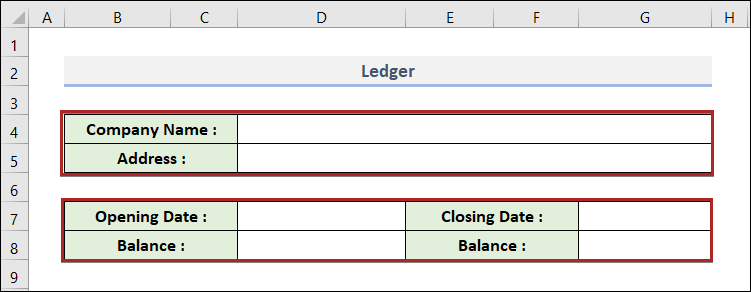
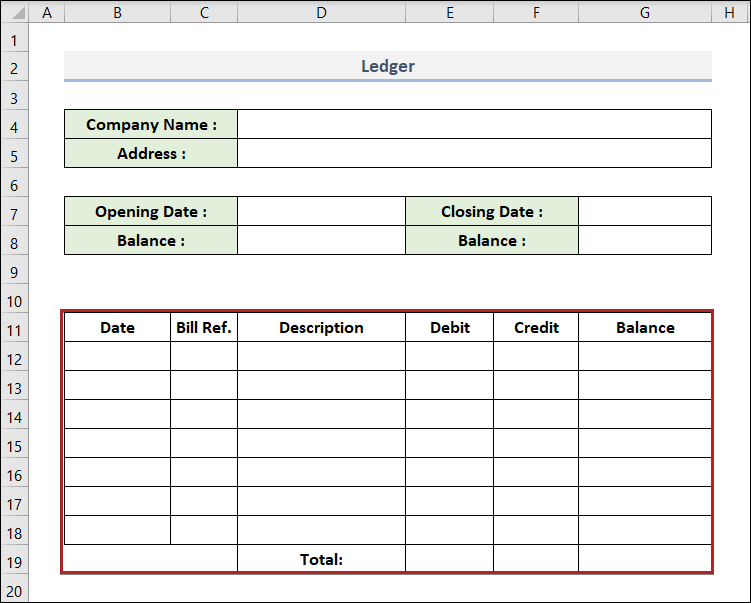
- San treas àite, tagh ceallan anns an raon B11:G18 .
- Air adhart, rach dhan taba Cuir a-steach .
- Nas fhaide air adhart, tagh an Clàr roghainn bhon chuantal Clàran .
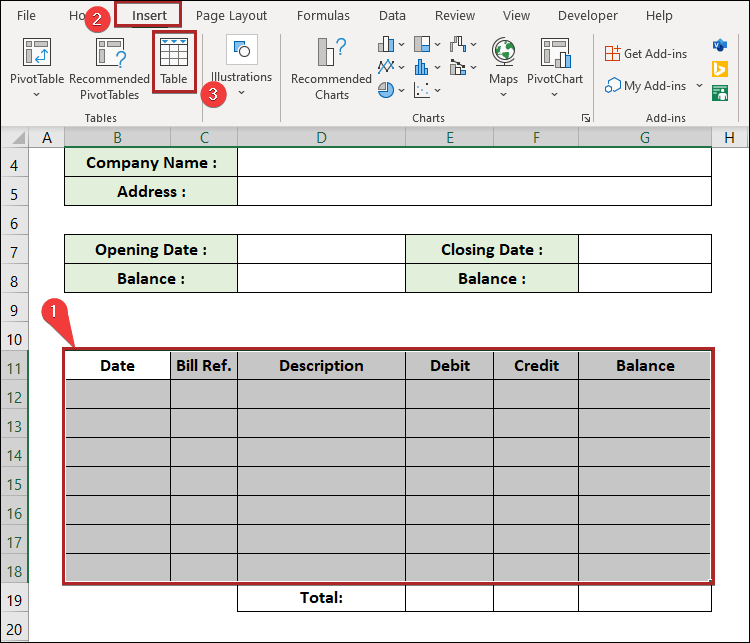
- Gu h-obann, fosglaidh am bogsa a-steach Cruthaich Clàr .
- Na dì-chuimhnich gun cuir thu sùil air a' bhogsa Tha bann-cinn aig a' bhòrd agam.
- An uairsin, cliog air a' phutan Ceart gu leòr .
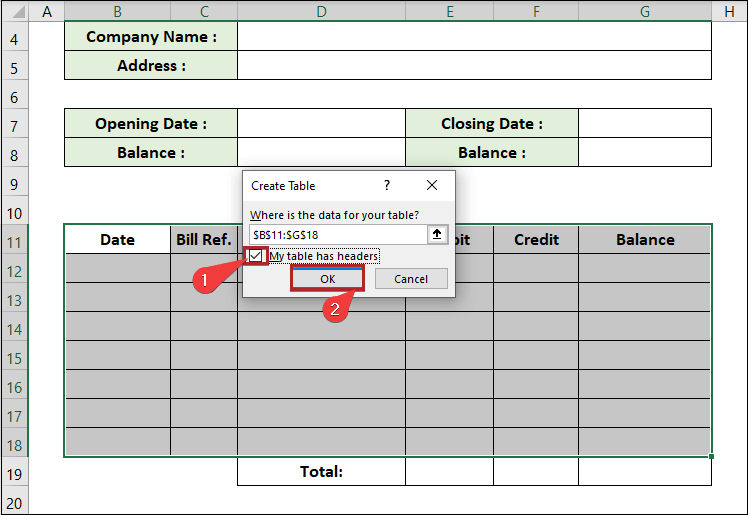
- Aig an àm seo, thionndaidh sinn an raon dàta gu clàr.
- A-nis, gluais gu an taba Dealbhadh Clàr .
- An uairsin, tagh am buidheann Roghainnean Stoidhle Clàr .
- Às deidh sin, dì-cheannaich am putan Filter roghainn.
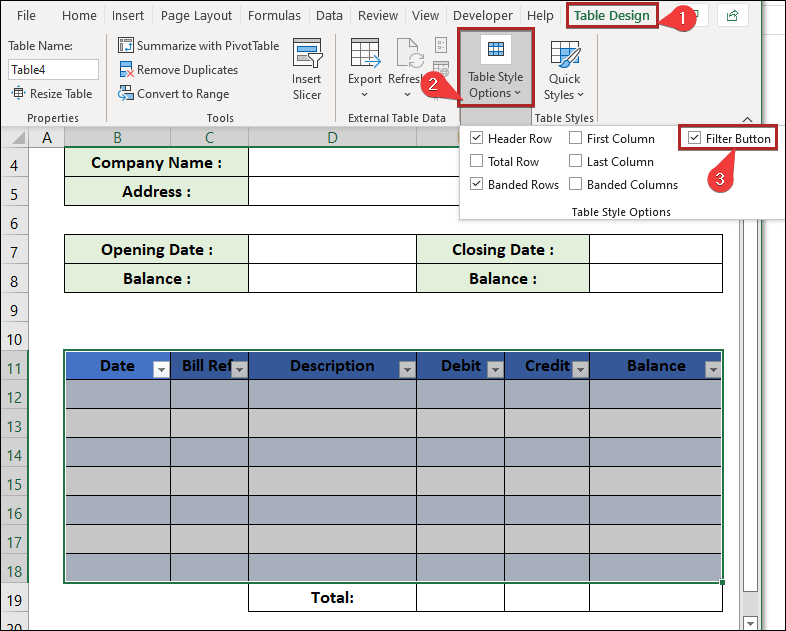
- Aig an àm seo, seallaidh an clàr e fhèin às aonais an roghainn criathraidh.
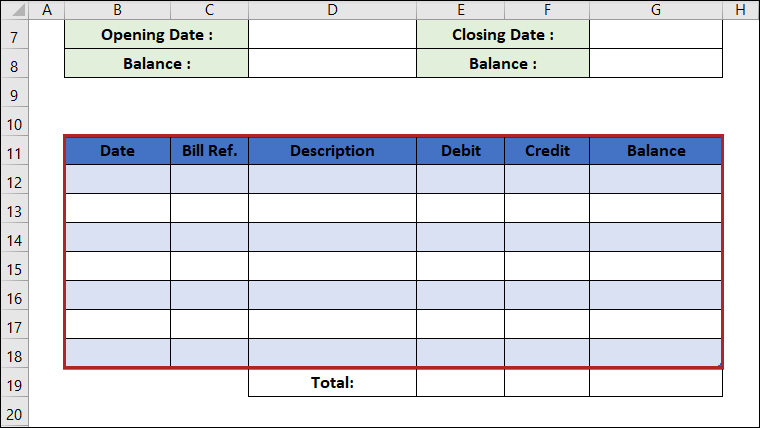
An aire: Cuideachd, is urrainn dhuinn an aon rud a dhèanamhobraich le putadh CTRL+SHIFT+L .
- An dèidh sin, tagh ceallan san raon B11:G11 .
- A-nis, gluais dhan taba Dachaigh .
- Air adhart, tagh an clàr-taice Fill Colour air a' chuantal Cruth-clò . 11> Nas fhaide air adhart, tagh dath sam bith a rèir do roghainn (an seo tha sinn air Gorm, Accent 1, Nas Aotroime 80% a thaghadh).
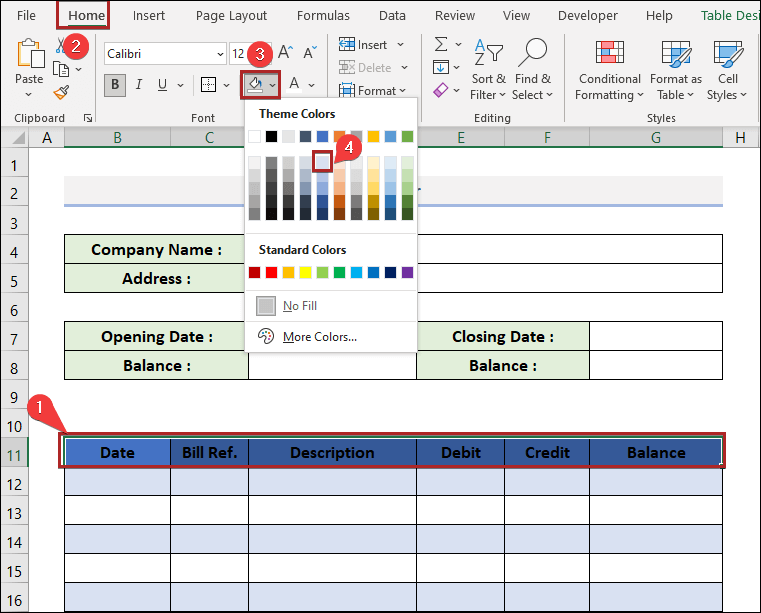
- Cuideachd, dèan an aon rud ri ceallan san raon B12: G18 le dath eile (an seo, tha sinn air Orange, Accent 1, Lighter 80% a thaghadh).
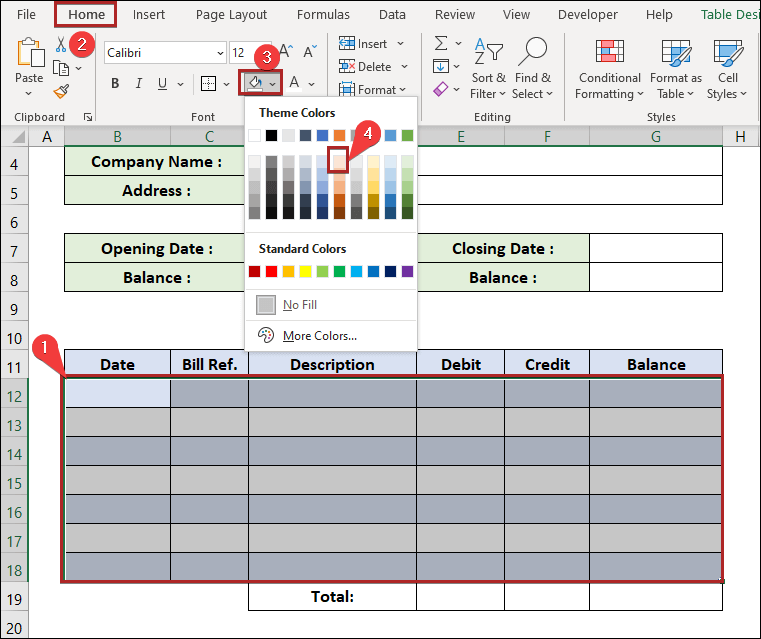
- Mar sin, tha na ceallan san raon B11:G19 a’ coimhead mar a chithear san dealbh gu h-ìosal.
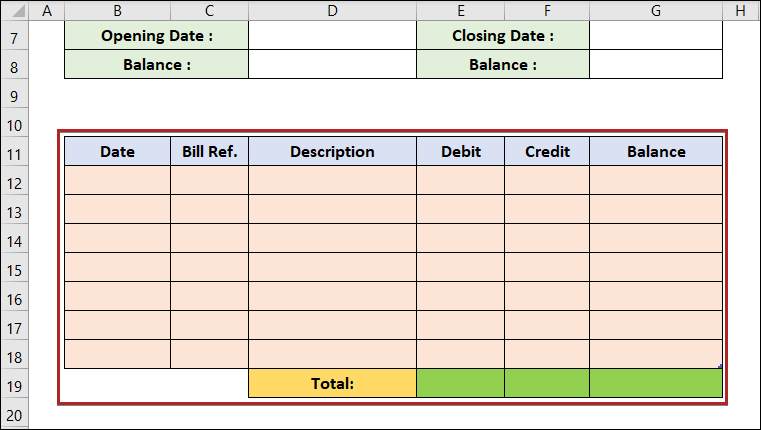
- A-nis, tagh ceallan D8 , G8 , agus ceallan san raon E12:G19 .
- Às dèidh sin, brùth air an iuchair CTRL agus an iuchair 1 air a' mheur-chlàr agad an dèidh sin.

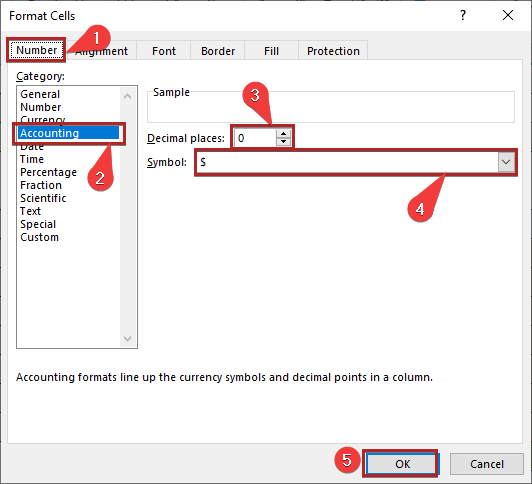
Leugh More: Cruthaich Ledger Coitcheann ann an Excel bho Dàta Iris Coitcheann
Ceum-02: Dèan Leabhar-cunntais Mìosail ann an Excel
Anns a’ cheum seo, tha sinn gu bhith a’ gineadh an stòr-dàta cunntas-cunntais mìosail gus na clàran dear gnìomhachd ionmhais.
- An toiseach, tagh ceal G3 agus sgrìobh sìos am foirmle a leanas.
=MID(CELL("filename",A1),FIND("]",CELL("filename",A1))+1,255)&" "&2022 <2 Briseadh sìos na foirmle Tillidh am foirmle seo ainm na duilleige sa chill a thagh thu.
- CELL (“ainm an fhaidhle”, A1): Tha gnìomh CELL a’ faighinn ainm iomlan na duilleige-obrach
- FIND(“] ”, CELL (“ainm faidhle”, A1)) +1: Bheir an gnìomh FIND suidheachadh ] dhut agus chuir sinn 1 ris oir tha feum againn air an t-suidheachadh den chiad charactar ann an ainm na duilleige.
- 255: An àireamh as motha de dh'fhaclan aig Excel airson ainm na duilleige.
- MID(CELL("ainm an fhaidhle" ,A1), FIND(“]), CELL (“ainm faidhle”, A1))+1,255) : Tha an gnìomh MID a’ cleachdadh suidheachadh an teacsa bho thoiseach gu deireadh gus fo-sreang sònraichte a thoirt a-mach <12
- An uairsin, brùth ENTER .
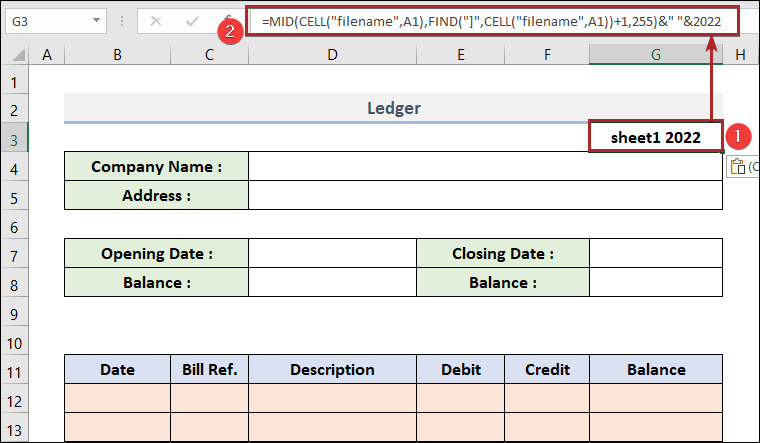
Aig an ìre seo, chì sinn ainm ar Duilleag air a’ chill seo le 2022 .
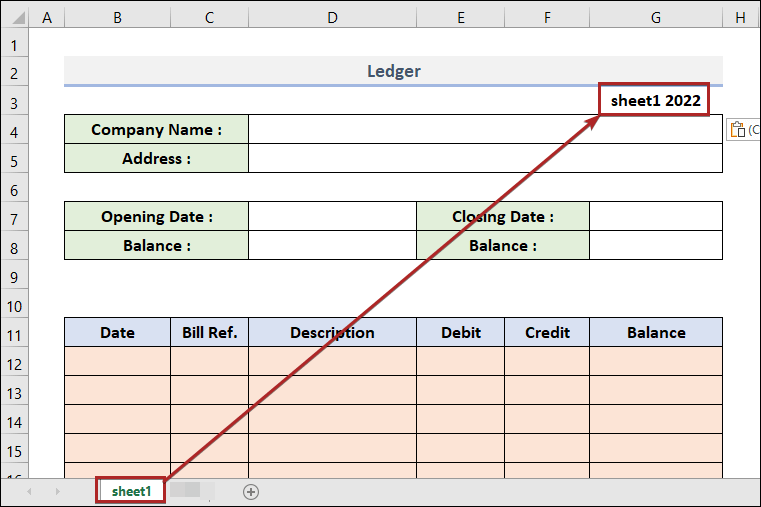
An aire: Nuair a tha thu a’ taipeadh na foirmle seo, dèan cinnteach gun cuir thu a-steach iomraidhean cealla sam bith air an duilleag seo. Rud eile, cha bhith am foirmle ag obair ceart. Mar eisimpleir, an seo tha sinn air iomradh cill A1 a chur a-steach.
- An dèidh sin, atharraich ainm na duilleige gu Faoilleach . Leis gu bheil sinn airson an leabhar-cunntais a dhèanamh airson mìos Faoilleach’22 . Chì sinn gu furasta gu bheil ainm na mìos air a chuir a-steach gu fèin-ghluasadach ann an cealla G3 às deidh dhuinn ainm an
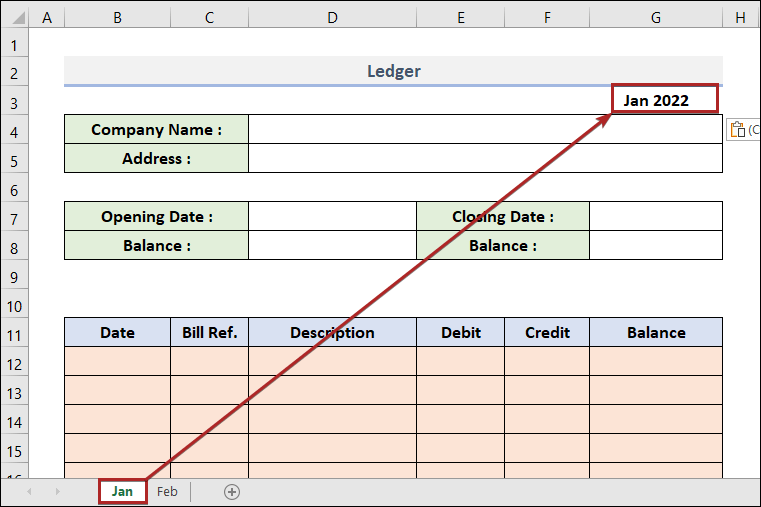
- An uairsin, tagh ceal D7 agus cuir sìos am foirmle a leanas.
=DATEVALUE("1"&G3) Tionndaidh gnìomh DATEVALUE ceann-latha ann an cruth teacsa gu àireamh a tha a’ riochdachadh a’ chinn-latha ann an còd ceann-latha Microsoft Excel.
<0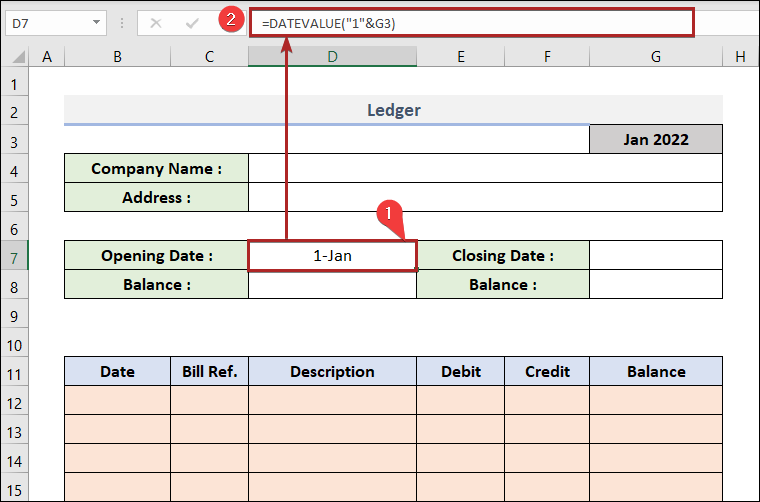
- Cuideachd, feumaidh sinn ceann-latha crìochnachaidh na mìos seo.
- Mar sin, tagh ceal G7 agus cuir a-steach am foirmle gu h-ìosal.
=EOMONTH(D7,0) Bheir an gnìomh EOMONTH an àireamh de mhìosan a chaidh a thoirt a-steach ron cheann-latha tòiseachaidh no às a dhèidh. 'S e seo an àireamh sreathach airson latha dùnaidh na mìos.
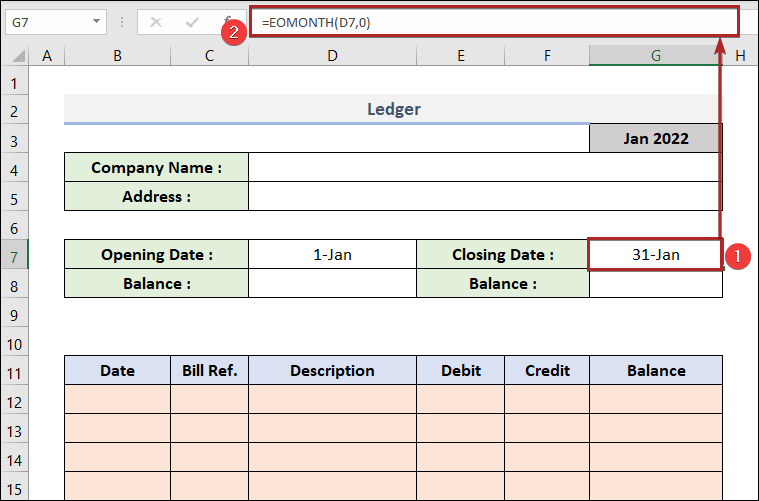
Aig an àm seo, tha an duilleag-obrach deiseil airson a cleachdadh mar dhuilleag-cunntais mìosail.
Leugh Tuilleadh: Mar a chumas tu Leabhar Ledger ann an Excel (le Ceumannan Sìmplidh)
Ceum-03: Thoir seachad cuid de dhàta sampall mar chur-a-steach don Ledger ann an Excel
San treas ceum seo, cuiridh sinn sampall dàta a-steach don leabhar-cunntais againn. Leanaidh sinn na ceumannan gu faiceallach.
- An toiseach, cuir a-steach ainm a’ chompanaidh agus an seòladh a-steach do cheallan D4 agus D5 .
- An uairsin, cuir an Cothromachadh aig a’ cheann-latha tòiseachaidh ann an cealla D8 .
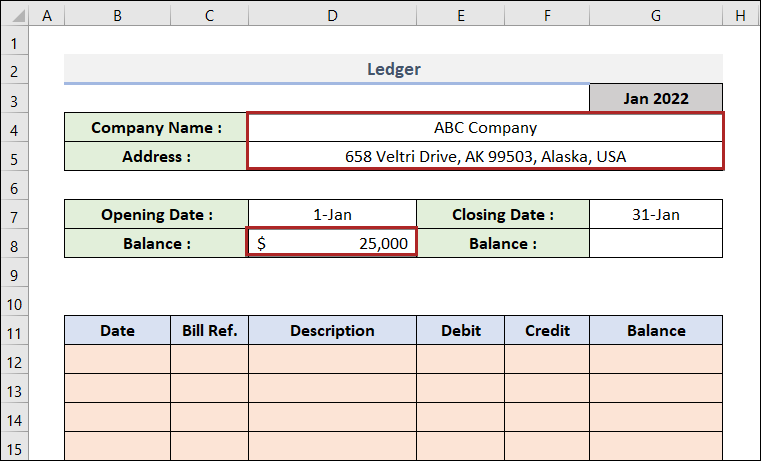
- Às deidh sin, lìon suas na ceallan anns an raon B12:F18 le dàta ceart de Ceann-là , Bill Ref , Tuairisgeul , Debit , Creideas, agus Cothromachadh .
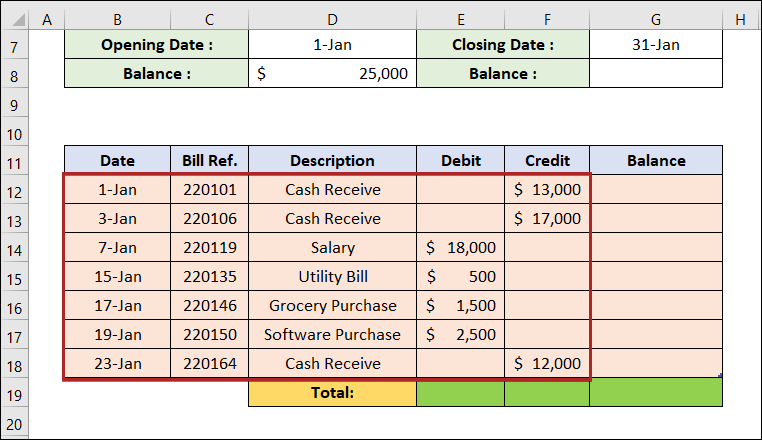
- A-nis, tagh ceal G12 agus sgrìobh sìos am foirmle a leanas.
=D8-E12+F12 An seo,Tha D8 , E12, agus F12 a’ riochdachadh an Cothromachadh Ceann-latha Fosglaidh , Dochar, agus Creideas fa leth.
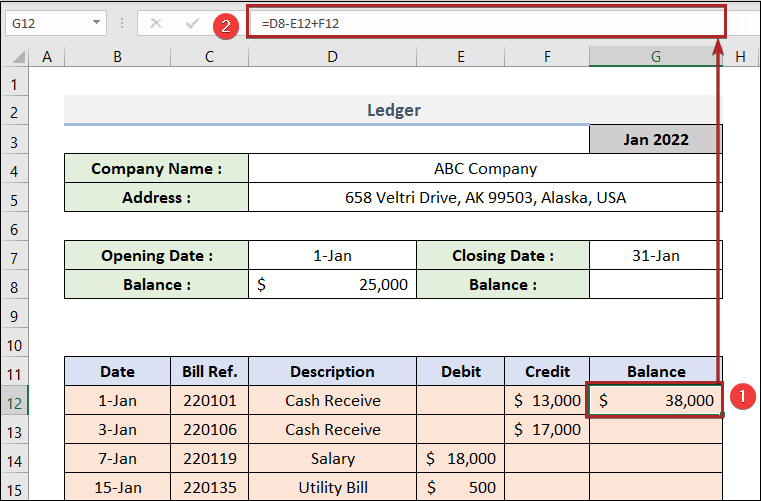
- An uairsin, tagh ceal G13 agus cuir sìos am foirmle gu h-ìosal.
=G12-E13+F13 An seo tha G12 , E13 , agus F13 mar an Cothromachadh co-fhreagarrach den inntrigidhean roimhe seo, Debit agus Creideas .
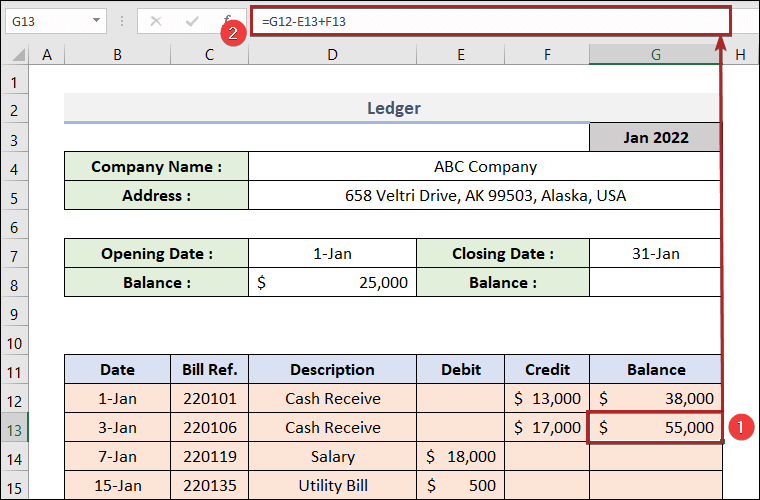
- A-nis, slaod sìos an Làimhe lìonaidh ìomhaigheag gus an fhoirmle a chopaigeadh suas gu cealla G18 .
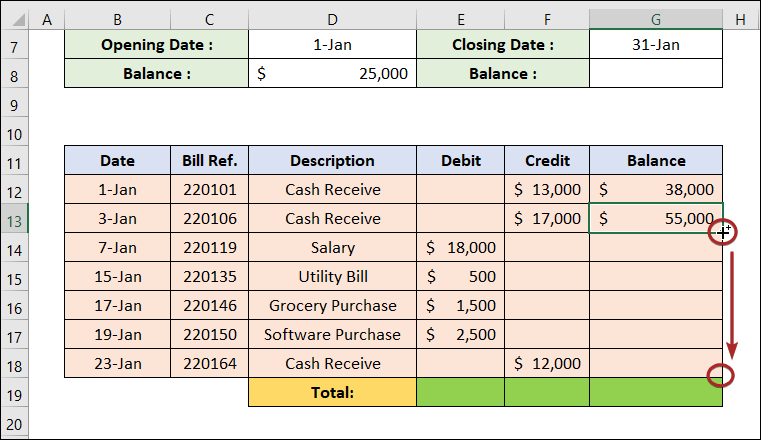
- San t-suidheachadh seo, bidh an colbh Cothromachadh coltach ris an fhear gu h-ìosal.
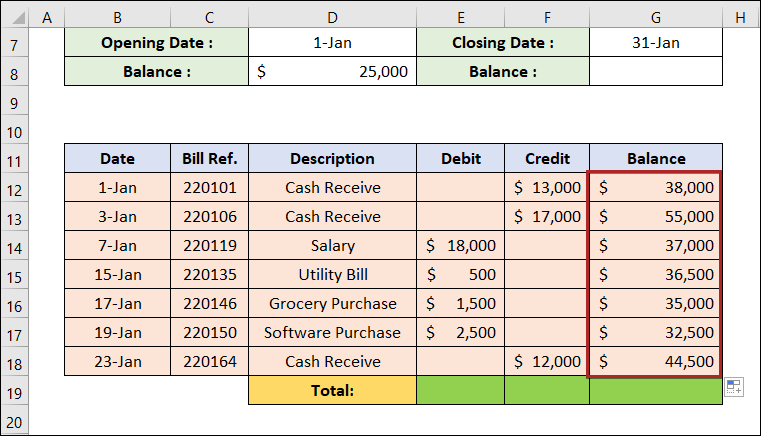
- Aig an ìre seo, tagh ceal E19 agus sgrìobh sìos am foirmle a leanas.
=SUM(E12:E18) Tha e a’ tomhas an Dochar gu h-iomlan anns an raon E12:E18 .
38>
- Mar an ceudna, tagh ceal F19 agus cuir sìos am foirmle a leanas gu h-ìosal.
=SUM(F12:F18) Tha e a’ tomhas an Creideas iomlan anns an raon F12:F18 .
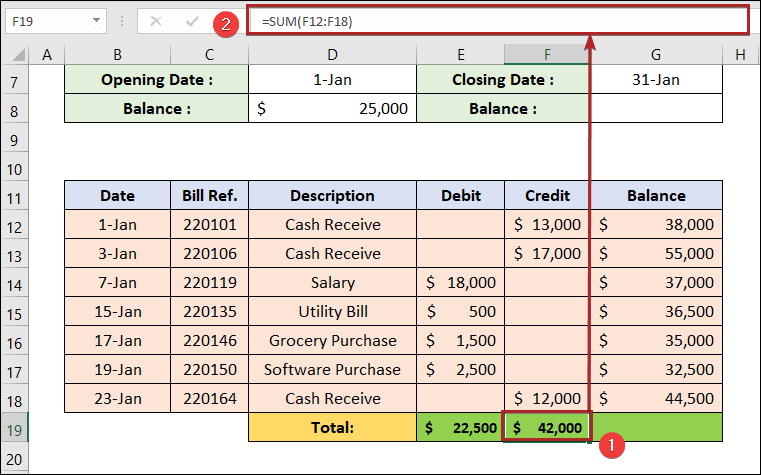
- An uairsin, tagh cealla G19 agus sgrìobh sìos na foirmle a leanas.
=D8-E19+F19 An seo, D8 , E19 , agus F19
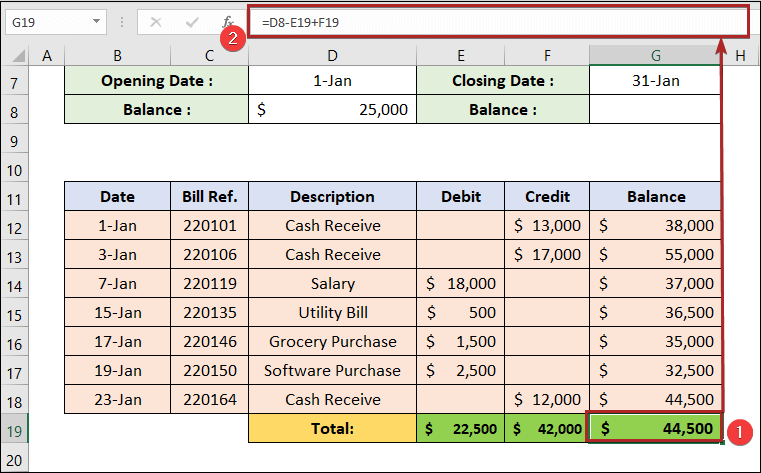
Thoir an aire sin tha an t-suim ann an cealla G18 agus ann an cealla G19 mar an ceudna. Mar sin faodaidh sinn a bhith cinnteach gu bheil an àireamhachadh ceart. 'S e aon seòrsa tar-sgrùdadh a th' ann.
- An dèidh sin, tagh ceal G8 agus cuir am foirmle gu h-ìosal.
=G19 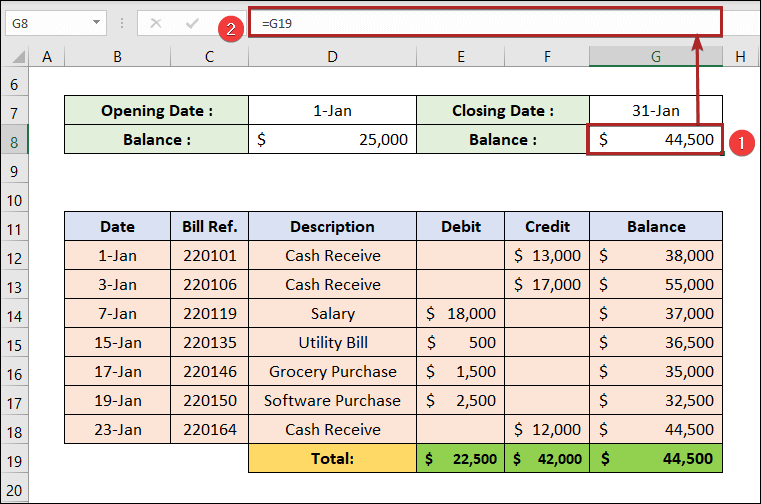
- Mu dheireadh, Tha leabhar-cunntais airson mìos Faoilleach coltach ris an dealbh gu h-ìosal.
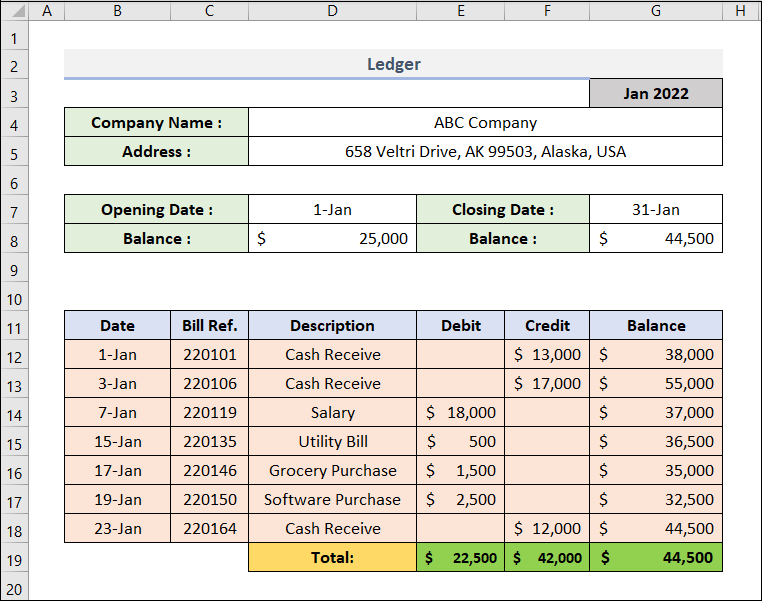
Leugh More: Mar a nì Cruthaich Leabhar-cunntais ann an Excel (2 eisimpleirean feumail)
Ceum-04: Cuir Mìosan Eile ris
Sa cheum seo, cruthaichidh sinn leabhraichean-cunntais airson mìosan eile cuideachd. Mar sin, leanamaid na ceumannan seo.
- An toiseach, dèan briogadh deas air ainm na duilleige Faoilleach .
- An uairsin, tagh Gluais no Dèan lethbhreac bhon chlàr-taice cho-theacsa.
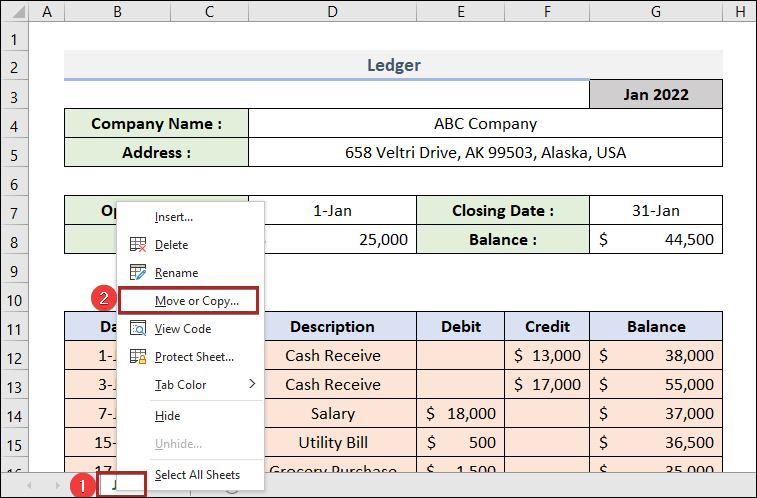
- Gu h-obann, fosglaidh e suas am bogsa deasbaid Gluais no Dèan lethbhreac .
- An uairsin, tagh gluais gu deireadh sa bhogsa Ron duilleag .
- Gu dearbha, dèan cinnteach gun cuir thu diog sa bhogsa aig Cruthaich a dèan lethbhreac .
- Mu dheireadh, cliog OK .
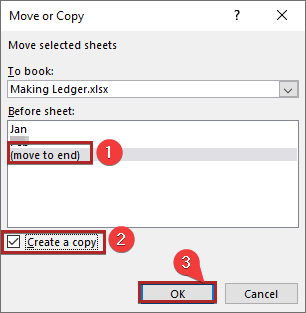
- Mar sin, chruthaich sinn duilleag ùr Faoilleach (2) leis a' ghnìomh roimhe a rinn sinn.
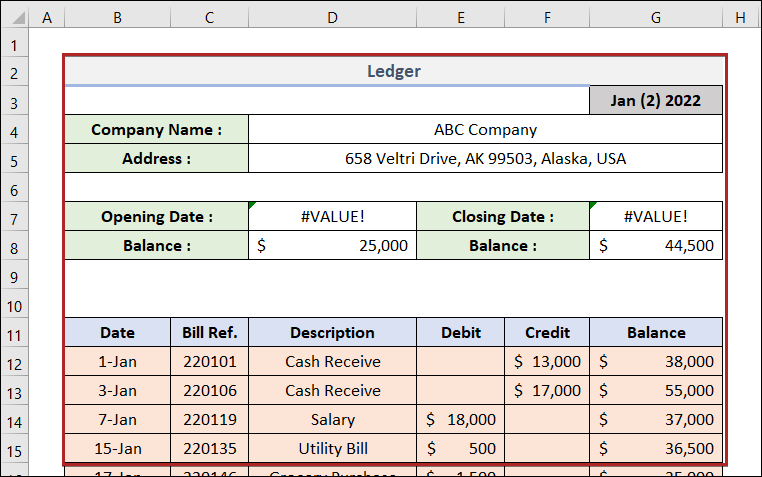
- A-nis, deasaich ainm na duilleige agus dèan Gearran .
- Gu fèin-obrachail, thèid am mìos , Ceann-latha Fosglaidh, agus Ceann-latha dùnaidh atharrachadh.
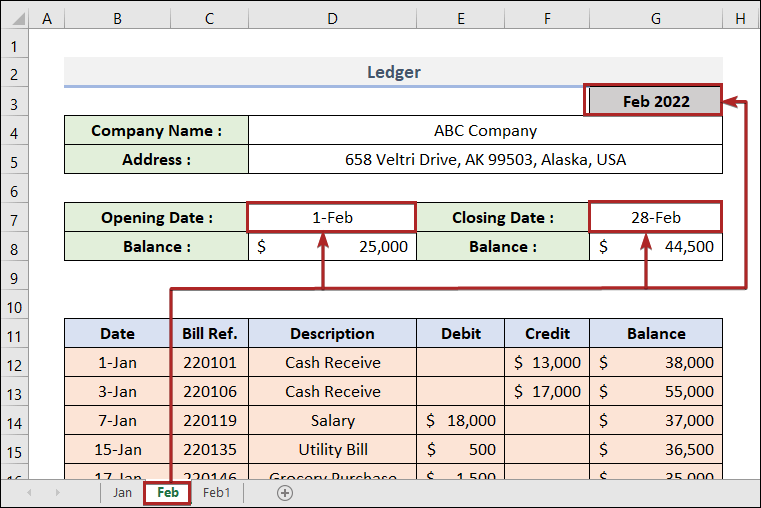
- An dèidh sin, tagh ceal D8 agus sgrìobh am foirmle gu h-ìosal.
=Jan!G19 An seo, tha an Cothromachadh Fosglaidh co-ionann ris an Cothromachadh dùnaidh airson mìos an Fhaoillich.
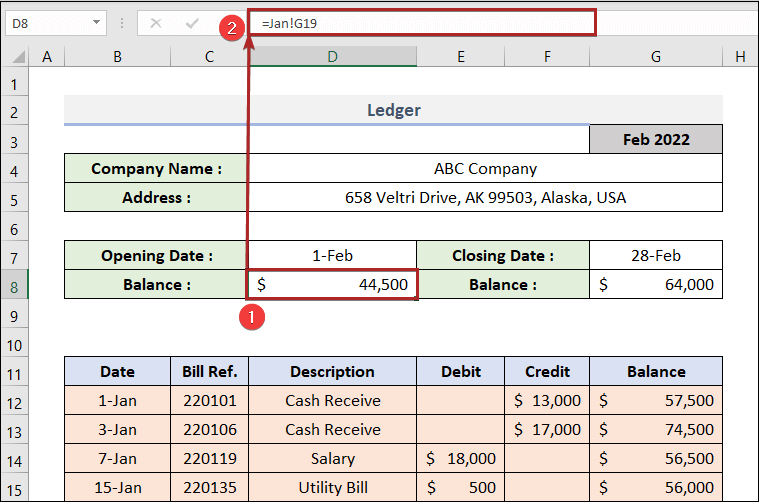
- An uairsin, soilleir an dàta a chaidh a chur a-steach roimhe seo airson a’ mhìos Faoilleach anns an B1 2:F18 raon.
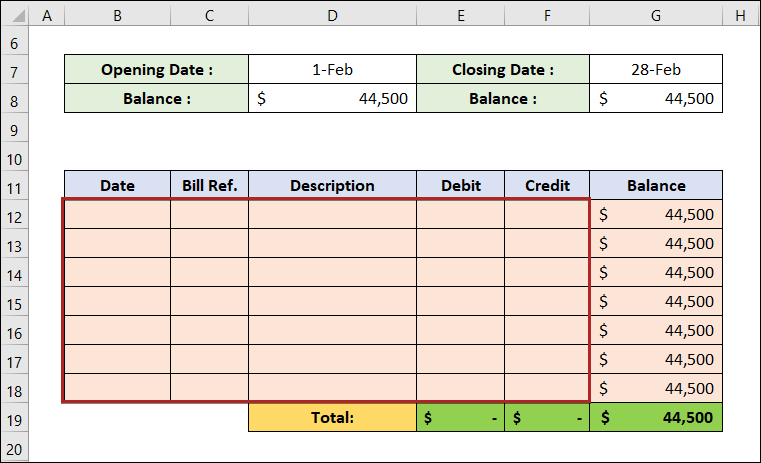
- A-nis, cuir a-steach an dàta airson mìos Gearran .
49>
An seo, tha inntrigeadh againn gu Row 16 . Ma tha sinn airson inntrigidhean eile a chur ris gu h-ìosal, is urrainn dhuinn sin a dhèanamh gu furasta. A chionn 's gu bheil sinn air an raon dàta atharrachadh gu clàr roimhe seo .
- An toiseach, tagh ceal G16 .
- An uairsin, brùth air an TAB iuchair.

- Anns a’ bhad, cuiridh e loidhne fòrmatte eile ris gus stòr-dàta eile a chuir a-steach.
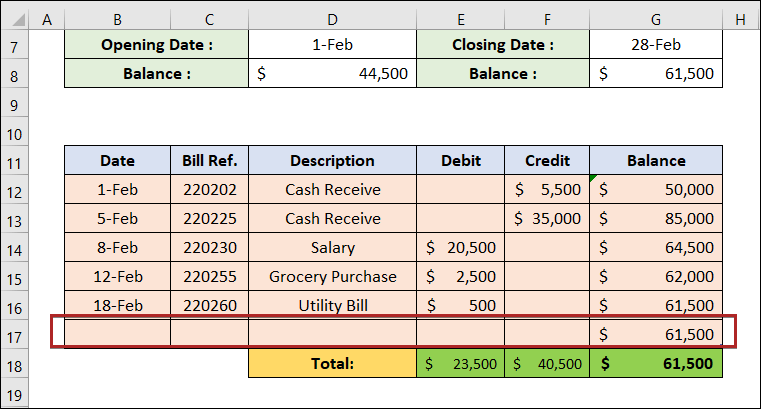
- Nas fhaide air adhart, dèan inntrig eile san loidhne ùr seo.
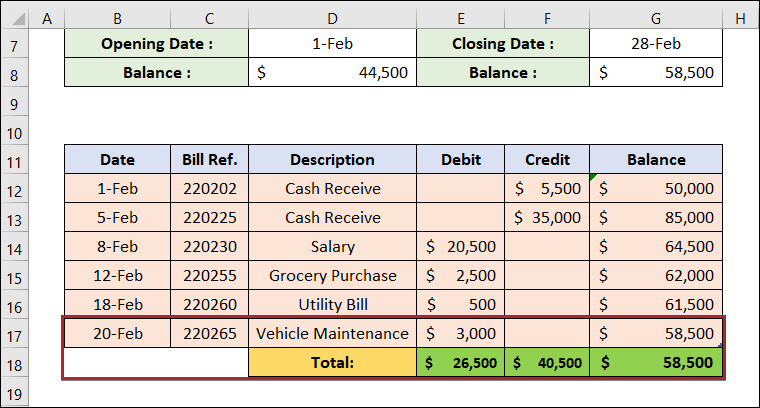
Thoir an aire gu bheil na Totals Tha ann an Sreath 18 agus Cothromachadh ann an cealla G17 air an tomhas gu fèin-obrachail.
- Mar an ceudna, lean an roimhe ceumannan agus dèan an leabhar-cunntais airson mìos Màrt .
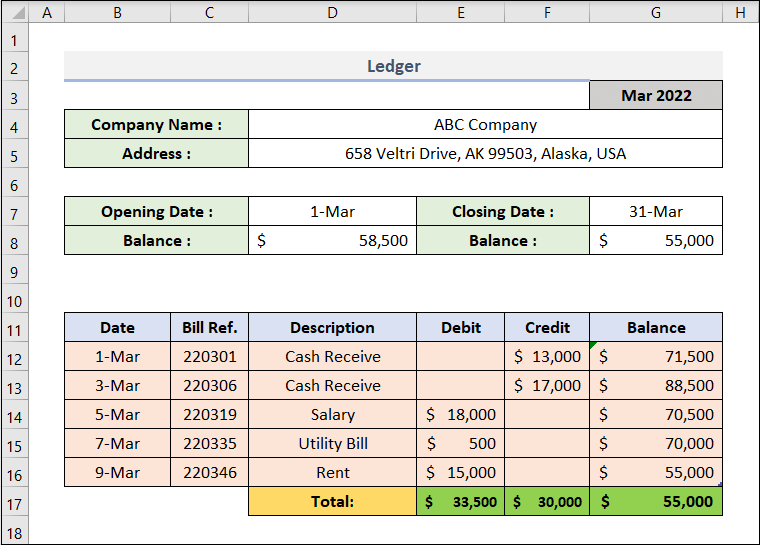
Leugh More: Mar a nì thu Leabhar-cunntais Fo-bhuidheann ann an Excel (Le Ceumannan Sìmplidh)
Ceum-05: Cruthaich Geàrr-chunntas
Anns a’ cheum mu dheireadh, cruthaichidh sinn a geàrr-chunntas de na clàran-cunntais mìosail. Lean ort.
- An toiseach, dèan an cruth dìreach mar a tha san dealbh gu h-ìosal.
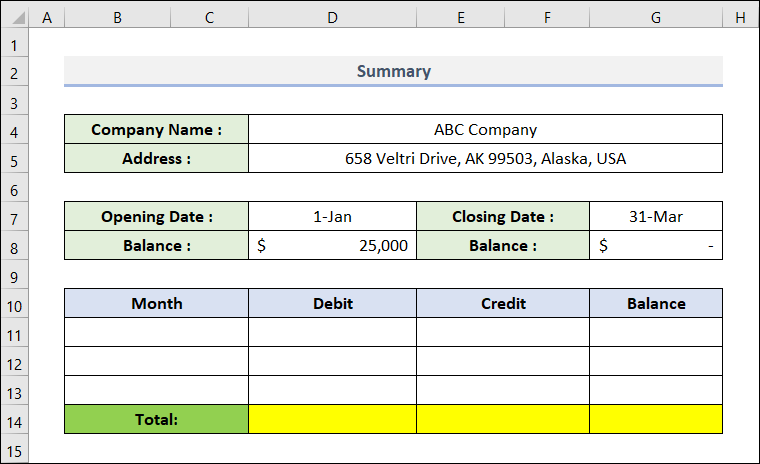
- An uairsin, cuir a-steach an ainm nam mìosan. An seo tha sinn air clàran-cunntais a dhèanamh airson a’ chiad trì mìosan. Mar sin, tha sinn gan cur a-steach do na ceallan anns an raon B11:B13 .
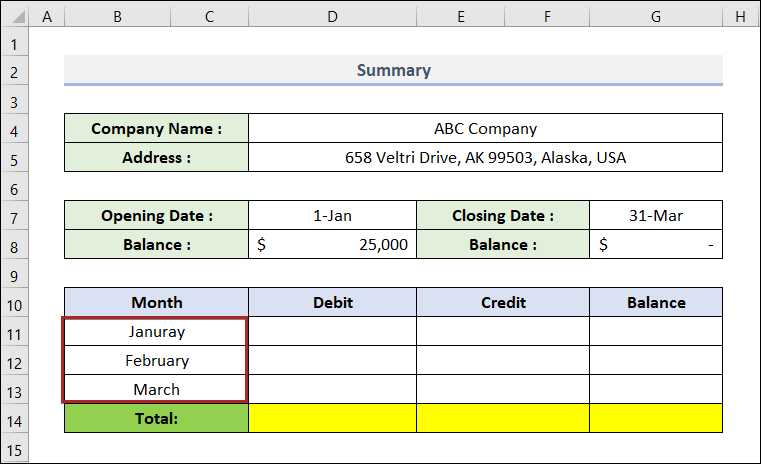
- An dèidh sin, tagh ceal D11 agus cuir a-steach am foirmle gu h-ìosal.cealla G19 na duilleige Faoilleach . Tha an t-suim Dochar Iomlan ann airson mìos Faoilleach .

- Mar an ceudna, faigh an Iomlan Suim creideas airson Faoilleach mìos ann an cealla F11 a’ cleachdadh na foirmle gu h-ìosal.
=Jan!F19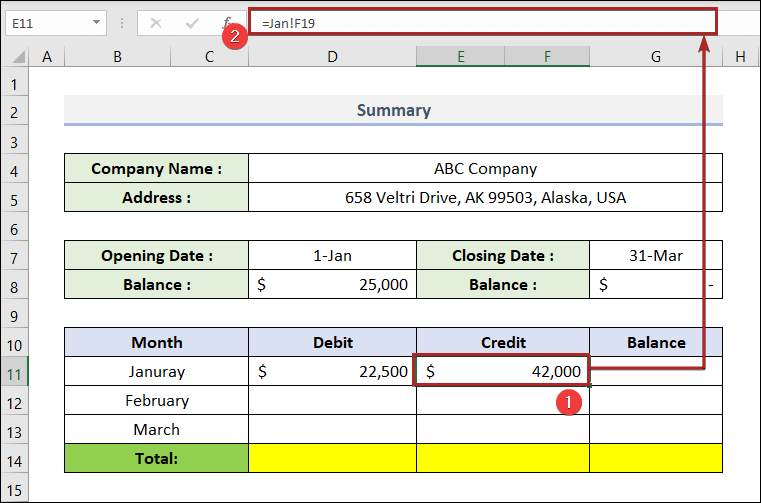
- A bharrachd, faigh na h-aon luachan airson a’ mhìos Gearran agus Màrt .
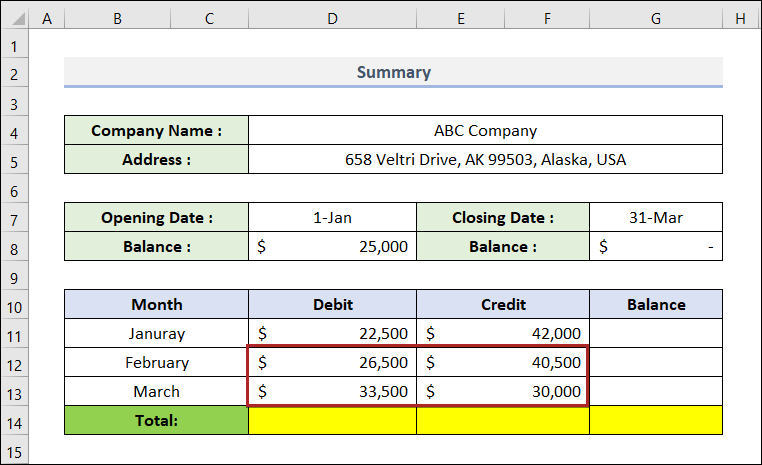
- An dèidh sin, tagh ceal D14 agus cuir a-steach am foirmle a leanas.
=SUM(D11:D13)It ag obrachadh a-mach an Dochar Iomlan anns na trì mìosan seo.
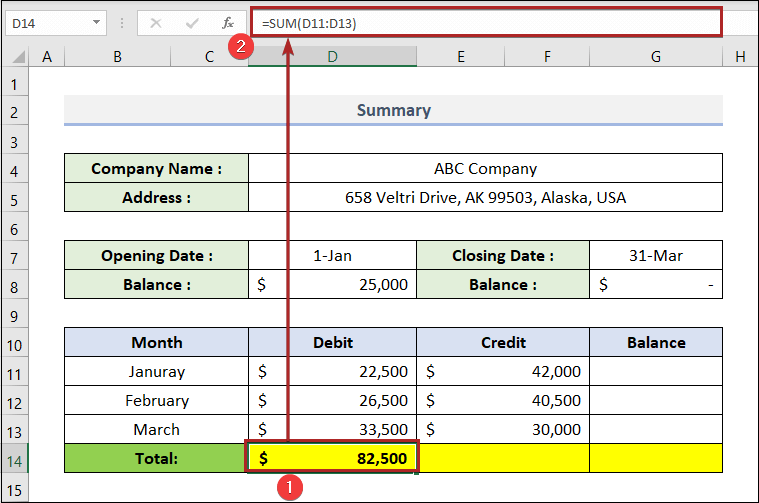
- Cuideachd, obraich a-mach an Creideas Iomlan ann an cealla F14 .
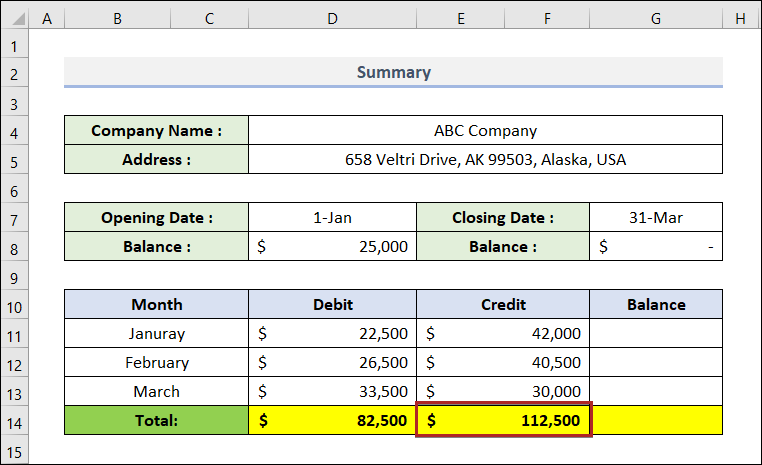
- Nas fhaide air adhart, faigh na Cothroman bhon Cothromachadh Crìochnachaidh gach mìos .
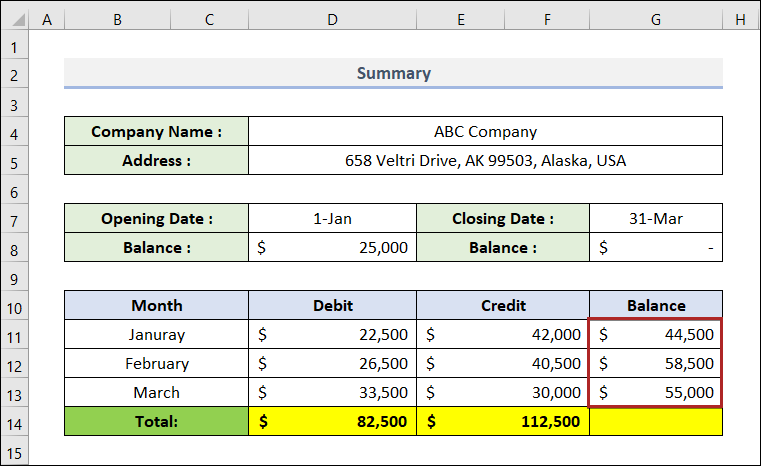
- Airson crois-seic, tagh ceal G14 agus sgrìobh sìos am foirmle a leanas.
=D8+E14-D14An seo, tha D8 , E14 , agus D14 a’ riochdachadh an Cothrom Fosglaidh , Dochar Iomlan, agus Creideas Iomlan an dèidh a chèile.
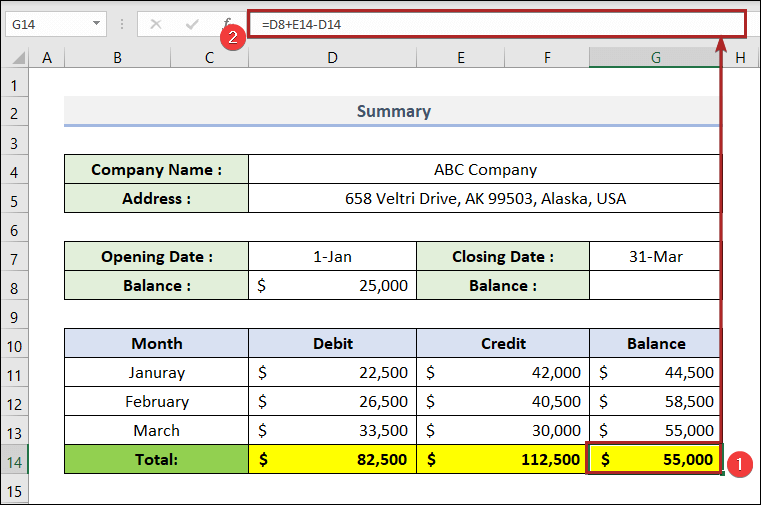
- Mu dheireadh, an Geàrr-chunntas coltas l ike an dealbh gu h-ìosal.
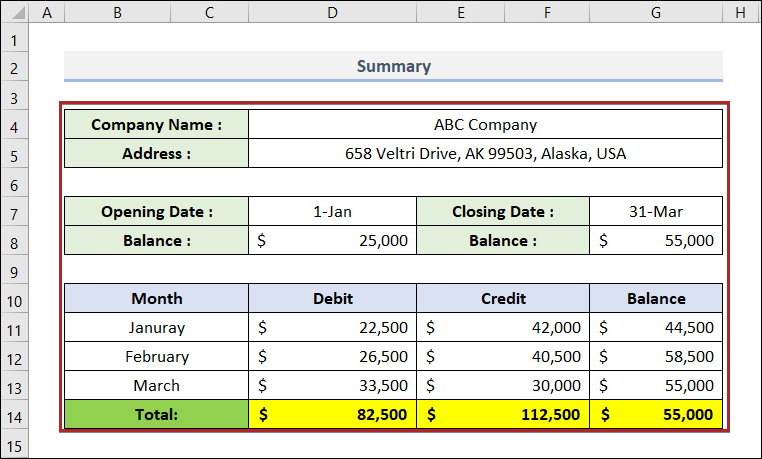
Leugh More: Mar a nì thu leabhar-cunntais banca ann an Excel (le Ceumannan furasta)<2
Co-dhùnadh
Tha an artaigil seo a’ toirt seachad fuasglaidhean furasta is goirid gus leabhar-cunntais a dhèanamh ann an Excel . Na dìochuimhnich am faidhle Cleachd a luchdachadh sìos. Tapadh leibh airson an artaigil seo a leughadh, tha sinn an dòchas gun robh seo cuideachail. Feuch an cuir thu fios thugainn anns an

